Konfigurace Hodnocení rizik dodávek
Tento článek popisuje, jak povolit a nastavit a používat Hodnocení rizik dodávek.
Předpoklady
Chcete-li použít hodnocení rizik dodávek, musí být pro váš systém splněny následující předpoklady:
- dodavatelský řetězec Verze Management– Musíte používat Microsoft Dynamics 365 Supply Chain Management 10.0.31 nebo novější.
- Správa funkcí – Funkce s názvem Posoudit rizika dodávek, aby se zabránilo přerušení dodavatelský řetězec, musí být zapnuta ve správě funkcí. Od verze Supply Chain Management 10.0.36 je tato funkce ve výchozím nastavení zapnuta.
Nakonfigurujte prahové hodnoty
Pomocí následujícího postupu nakonfigurujte funkci výběrem minimálních sazeb, které má systém používat při výpočtu rizik dodávek.
Přejděte na Zásobování a zdroje > Nastavení > Parametry hodnocení rizik dodávek.
Na kartě Obecné natavte následující pole:
- Požadovaná míra přijetí data příjmu– Zadejte minimální procento objednávek, u kterých se očekává, že dodavatelé vrátí potvrzené datum příjmu (CRD), které odpovídá požadovanému datu příjmu (RRD).
- Sazba za doručení v plné výši– Zadejte minimální procento dodávek, u kterých se očekává, že dorazí v plné výši (IF).
- Rychlost doručení včas– Zadejte minimální procento dodávek, u kterých se očekává, že dorazí včas (OT).
- Míra doručení včas a v plné výši– Zadejte minimální procento dodávek, u kterých se očekává, že dorazí včas a v plné výši (OTIF).
Každá z těchto metrik se vypočítá jako sazba v rámci příslušného rozsahu analýzy. Nastavte sazby, které považujete za riziko pro své podnikání. Ve výchozím nastavení je každý práh sazby nastaven na 96 procent.
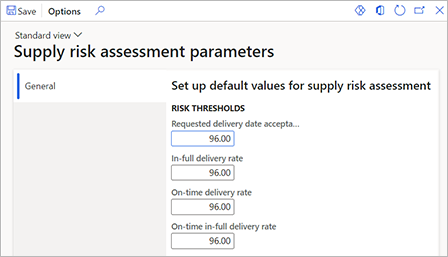
V podokně akcí vyberte Uložit.
Inicializujte data pracovního prostoru a nakonfigurujte možnosti aktualizace
Při prvním zapnutí a nastavení funkce, pracovní prostor Hodnocení rizik dodávek nezobrazí žádná data. Protože však systém pravidelně aktualizuje data, pracovní prostor nakonec data zobrazí. Alternativně můžete data inicializovat nebo aktualizovat ručně, jak je popsáno v následujícím postupu.
Přejděte na Zásobování a zdroje > Pracovní prostory > Hodnocení rizik dodávek.
Poznámka
Nemusíte nyní nic dělat s pracovním prostorem Hodnocení rizik dodávek. Po aktivaci funkce ji však musíte alespoň jednou navštívit, aby byla k dispozici požadovaná konfigurace mezipaměti dat.
Přejděte na Správa systému > Nastavení > Datová mezipaměť > Konfigurace mezipaměti datové sady.
V podokně akcí vyberte Upravit.
V mřížce vyberte řádek, kde je pole Příjemce nastaveno na VendSupplyRiskCacheDataSet, a nastavte pro něj následující pole:
- Povoleno – Zaškrtnutím tohoto políčka povolíte, aby systém udržoval data v pracovním prostoru Hodnocení rizik dodávek aktuální. Pokud zrušíte zaškrtnutí tohoto políčka, data nebudou nikdy aktualizována.
- Obnovovací frekvence (sekundy) – Určete, jak často (v sekundách) má systém aktualizovat data v pracovním prostoru Hodnocení rizik dodávek.
- Ruční aktualizace – Zaškrtnutím tohoto políčka povolíte tlačítko Aktualizovat data na dlaždici Stav aktualizace dat na stránce Hodnocení rizik dodávek. Pokud toto zaškrtávací políčko zrušíte, tlačítko se bude stále zobrazovat, ale nic neudělá.
V podokně akcí vyberte Uložit.
Pokud jste zaškrtli políčko Ruční obnova a chcete nyní inicializovat nebo obnovit data v pracovním prostoru Posouzení rizik dodávek, postupujte podle těchto kroků:
- Přejděte na Zásobování a zdroje > Pracovní prostory > Hodnocení rizik dodávek.
- Na kartě řehled na dlaždici Stav obnovení dat vyberte Obnovit data.
Obnovte data úložiště analytických entit používaných sestavami Power BI
Pokud jste dosud nepoužívali údaje o nákupech pro Power BI, možná budete muset tato data obnovit a/nebo je nastavit tak, aby se od této chvíle automaticky aktualizovala. Pokud tato data nebyla obnovena, vaše sestavy Power BI pro posouzení rizik dodávek budou obsahovat chyby.
- Přejděte do nabídky Správa systému > Nastavení > Úložiště entit.
- V podokně seznamu najděte a vyberte záznam s názvem Krychle Nákup.
- V podokně akcí vyberte Upravit.
- Výběrem možnosti Obnovit spustíte proces obnovy, který bude trvat asi 15 minut.
- Pokud chcete nastavit plánované obnovení (doporučeno), nastavte možnost Automatické obnovení povoleno na Ano a poté nastavte pole Opakování na požadovaný interval obnovy.